Thông thường, để xóa nhanh một ứng dụng trên iPhone, người dùng thường hay nhấn và giữ im lên tên ứng dụng, sau đó nhấp vào dấu “x” và chọn Delete. Tuy nhiên, sẽ có đôi lúc bạn gặp phải trường hợp xóa không được mà mở cũng không lên.
Dưới đây là hai cách để khắc phục vấn đề trên:
1. Sử dụng iTunes
- Bước 1: Đầu tiên, bạn hãy kết nối iPhone với máy tính thông qua cọng cáp USB, sau đó mở iTunes và chờ cho thiết bị được nhận diện.
- Bước 2: Khi hoàn tất, bạn kích vào biểu tượng iPhone ở góc trên bên trái, nhấp vào thẻ Apps để chuyển sang khu vực quản lý ứng dụng và các màn hình trên iPhone.

Kết nối iPhone với máy tính thông qua iTunes. Ảnh: M.HOÀNG
- Bước 3: iTunes sẽ liệt kê toàn bộ các ứng dụng có trên iPhone trên từng màn hình, người dùng chỉ cần nhấp vào nút Remove để gỡ bỏ ứng dụng.
- Bước 4: Để cài đặt lại, bạn hãy nhấp Install hoặc tìm tên ứng dụng thông qua khung Search ở góc trên bên phải.
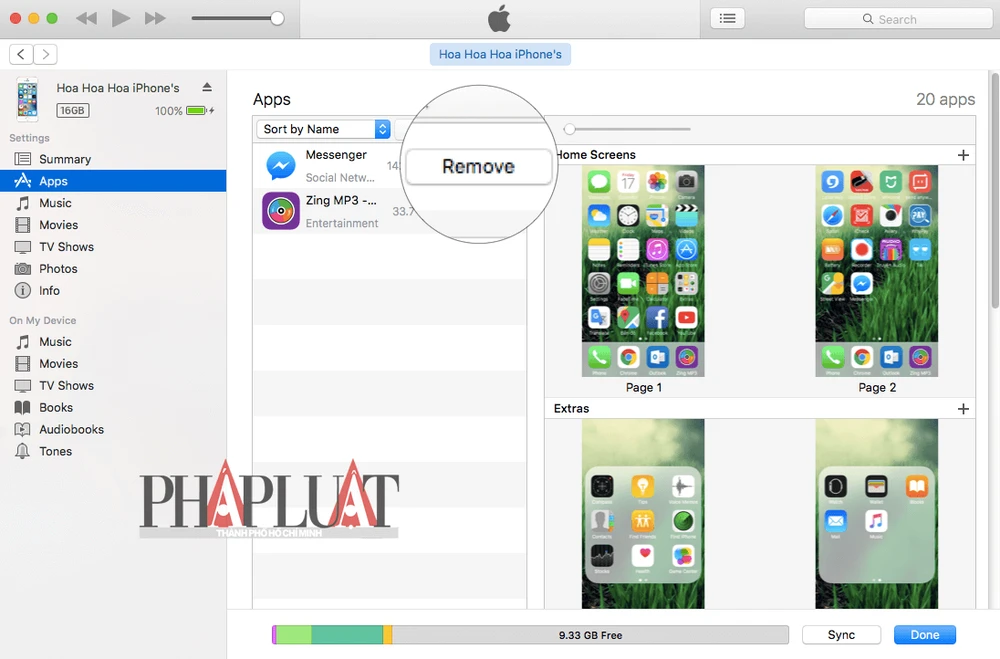
Gỡ các ứng dụng đã đồng bộ giữa iPhone và iTunes. Ảnh: M.HOÀNG
2. Sử dụng trình quản lý trên iPhone
- Bước 1: Bạn hãy truy cập vào Settings > General > Storage & iCloud Usage > Manage Storage.
- Bước 2: Mục Storage sẽ liệt kê toàn bộ các ứng dụng đang được cài đặt trên iPhone. Để gỡ bỏ một phần mềm bất kỳ, bạn chỉ cần nhấp vào tên của nó và chọn Delete app, sau đó truy cập vào App Store để cài đặt lại.
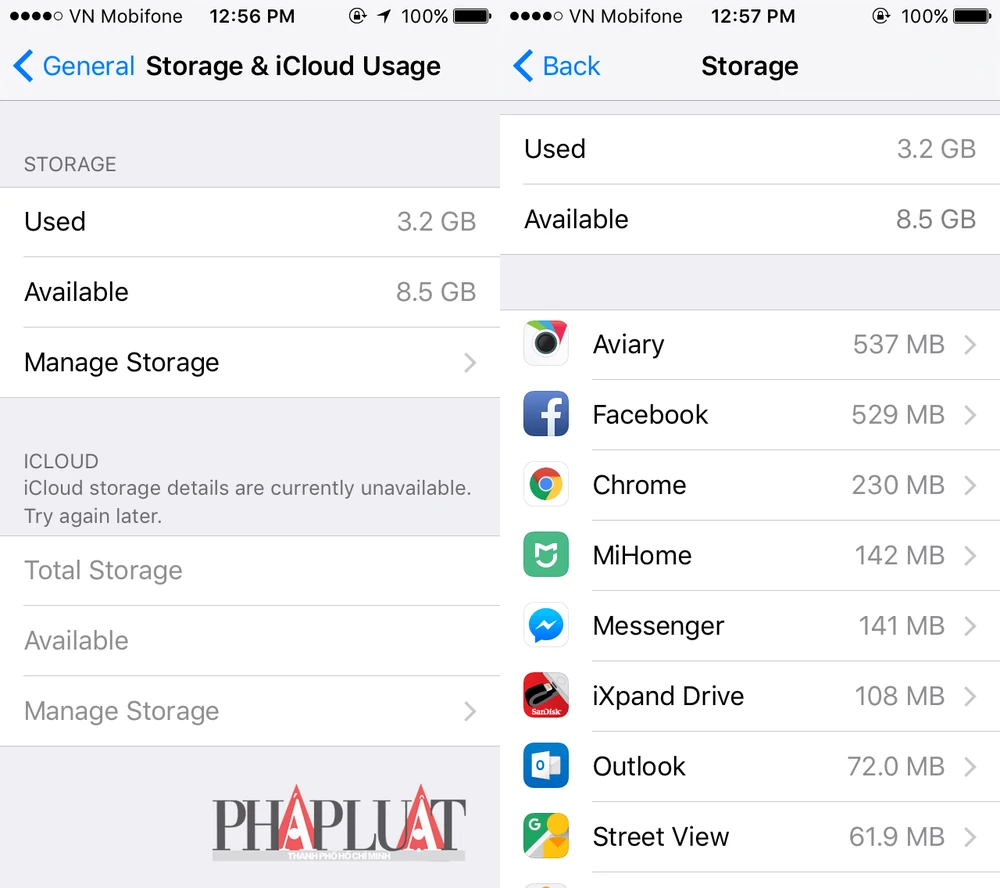
Gỡ các ứng dụng cứng đầu trong phần quản lý dung lượng trống. Ảnh: M.HOÀNG
Nếu cảm thấy hữu ích, bạn đừng quên chia sẻ bài viết cho nhiều người cùng biết, hoặc để lại bình luận nếu gặp rắc rối trong quá trình sử dụng.
